win11账户里面没有更改账户名称选项 Windows11怎么更改登录账户名称
更新时间:2025-01-10 12:56:51作者:jiang
在使用Windows 11系统时,有些用户可能会遇到一个问题,即在系统设置中找不到更改账户名称的选项,在日常使用电脑的过程中,我们可能会需要更改登录账户的名称,但是在Win11系统中却无法直接找到这个操作。面对这种情况,我们应该如何来更改登录账户的名称呢?接下来我们将介绍一些方法来帮助您解决这个问题。
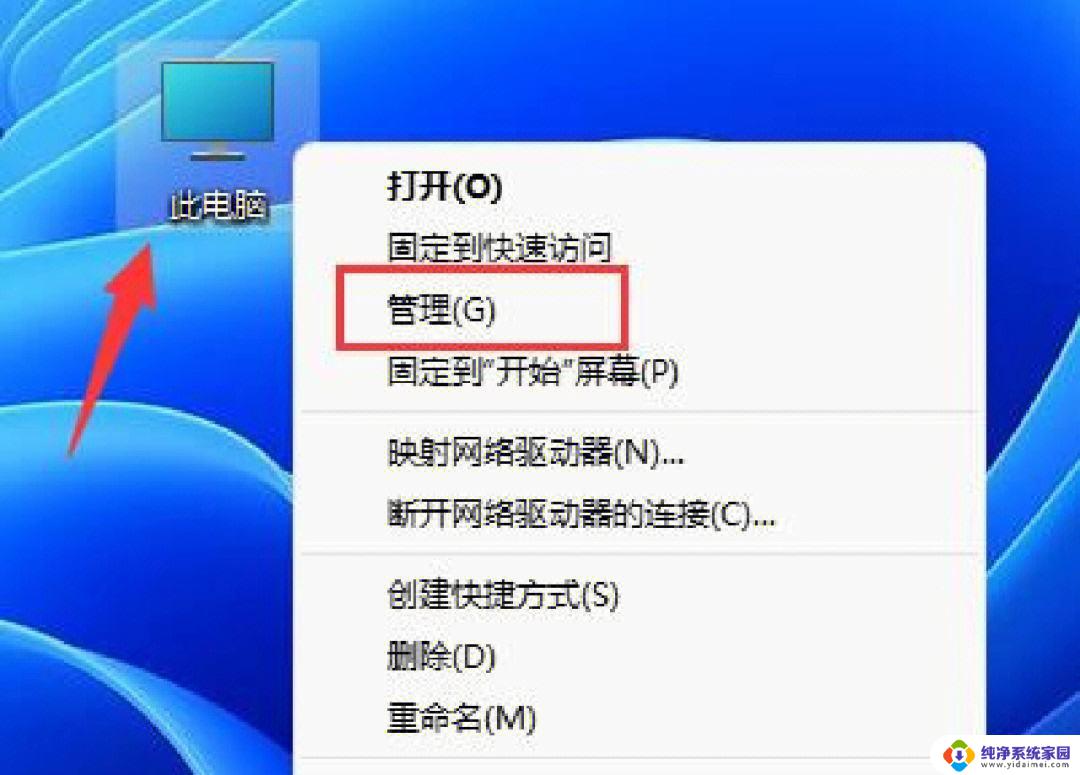
windows11更改账户名称教程
1、在电脑上点击开始菜单,并搜索打开控制面板
2、在控制面板中点击“用户账户”,进入后再继续点击“用户账户”
3、在更改账户信息页面中点击“更改账户名称”
4、在键入一个新账号名页面中输入需要更改的用户名,并点击右下方的“更改名称”即可完成
以上就是win11账户里面没有更改账户名称选项的全部内容,有需要的用户就可以根据小编的步骤进行操作了,希望能够对大家有所帮助。
win11账户里面没有更改账户名称选项 Windows11怎么更改登录账户名称相关教程
- win11控制面板更改账户名称 windows11怎么更改账户名称
- win11怎么更改登录账户名称 win11怎么修改账户名称
- win11账户信息中的名称怎么改 Windows11账户名称更改教程
- win11本地账户如何更改账户名 win11怎么改变账户名称
- windows11本地账户管理员改名 win11如何快速更改管理员账户名称
- 如何更改win11中账户名称 win11更改账户名称教程
- win11华为matebook14更改账户名 Win11如何更改管理员账户名称
- 如何更换win11账户名称 win11怎么修改账户名称
- microsoft账号名称怎么改 Win11管理员账户名称快速更改教程
- 更改管理员账户名称win11 win11管理员账户名更改步骤详解
- win11如何关闭协议版本6 ( tcp/ipv6 ) IPv6如何关闭
- win11实时防护自动开启 Win11实时保护老是自动开启的处理方式
- win11如何设置网页为默认主页 电脑浏览器主页设置教程
- win11一个屏幕分四个屏幕怎么办 笔记本如何分屏设置
- win11删除本地账户登录密码 Windows11删除账户密码步骤
- win11任务栏上图标大小 win11任务栏图标大小调整方法